यह एक व्यस्त रात थी जिसमें Apple ने नवीनतम OS X और iOS किस्तों की घोषणा की, और Android 4.4.3 अंत में नेक्सस डिवाइस ओटीए के लिए रोल आउट। एंड्रॉइड 4.4.3 सुविधाओं के मामले में बहुत बड़ा नहीं है और इसमें ज्यादातर बग फिक्स हैं लेकिन यह कोई कारण नहीं है कि इसे अपडेट नहीं करना चाहिए। जो लोग अपडेट ओटीए प्राप्त कर रहे हैं, उनके लिए यह सुपर सरल है, लेकिन जो लोग यह देखने के लिए जांच करते रहते हैं कि क्या कोई अपडेट केवल इसे खोजने के लिए उपलब्ध है, यह नहीं है, अब अपडेट प्राप्त करना केवल थोड़ा जटिल है। मैनुअल और ओटीए दोनों अपडेट के लिए यहां एक तरीका है।

अस्वीकरण: यद्यपि हम व्यक्तिगत रूप से उन सभी प्रक्रियाओं का परीक्षण करते हैं जिनके बारे में हम लिखते हैं, फिर भी कुछ गलत हो सकता है। अपने जोखिम पर इस गाइड का पालन करें। हम ईंट वाले उपकरणों की कोई जिम्मेदारी नहीं लेते हैं
OTA अपडेट करें
सेटिंग्स ऐप खोलें और सभी तरह से नीचे स्क्रॉल करेंफ़ोन के बारे में। पहले Upd सिस्टम अपडेट ’विकल्प पर टैप करें। अगली स्क्रीन पर, ’चेक नाउ’ पर टैप करें और यदि अपडेट उपलब्ध है तो आपका फ़ोन चेक करेगा। यदि यह उपलब्ध है, तो आपका डिवाइस आपकी सहायता के बिना इसे डाउनलोड और अपग्रेड करेगा। अपडेट प्राप्त करने के लिए आपके डिवाइस को एक अनलॉक किए गए बूटलोडर या रूट की आवश्यकता नहीं है।
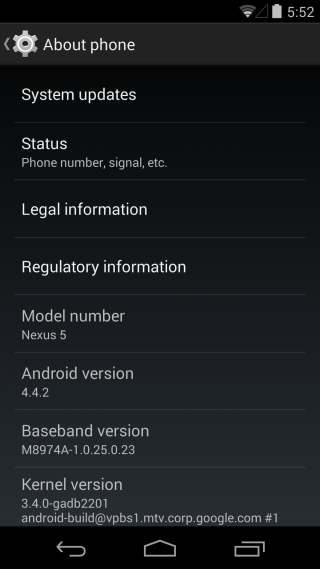
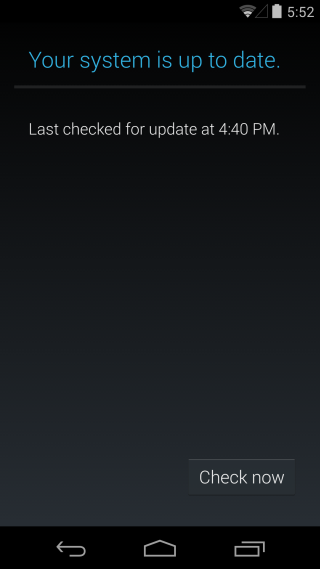
एंड्रॉइड 4.4.3 पर मैन्युअल रूप से अपडेट
आवश्यक शर्तें
- एक नेक्सस डिवाइस एक अनलॉक किए गए बूटलोडर के साथ
- Android SDK आपके सिस्टम पर स्थापित है, यहां डाउनलोड करें और इसे इंस्टॉल करें।
- आप डिवाइस के लिए एंड्रॉयड 4.4.3 फैक्टरी छवि। इसे यहां डाउनलोड करें और सुनिश्चित करें कि यह आपके डिवाइस के लिए सही है। वे डिवाइस नाम से क्रमबद्ध हैं, इसलिए यह पहचानने में समस्या नहीं होनी चाहिए कि आपको कौन सा डाउनलोड करना है।
- अपनी फ़ाइलों, चित्रों आदि का बैक-अप करें, यह हटा देगा सब कुछ अपने डिवाइस पर।
सेट अप
- सेट-अप में फ़ाइलों को निकालना और उन्हें स्थानांतरित करना शामिल हैआपके कंप्यूटर पर सही स्थान पर। फैक्ट्री छवि निकालें (यह एक tgz संपीड़ित फ़ाइल है)। एंड्रॉइड एसडीके फ़ोल्डर में sdk> प्लेटफ़ॉर्म-टूल फ़ोल्डर पर जाएं और निकाली गई फ़ाइलों को कॉपी करें।
- अपने डिवाइस पर USB डिबगिंग सक्षम करें। डेवलपर विकल्पों से USB डिबगिंग सक्षम है।
प्रक्रिया
उस फ़ोल्डर को खोलें जिसे आपने निकाली गई फ़ाइलों को [प्लेटफ़ॉर्म-टूल्स] पर चिपकाया है। Shift कुंजी दबाए रखें और राइट-क्लिक करें। संदर्भ-मेनू में आपको यहां एक ओपन कमांड विंडो दिखाई देगी। इसे क्लिक करें।
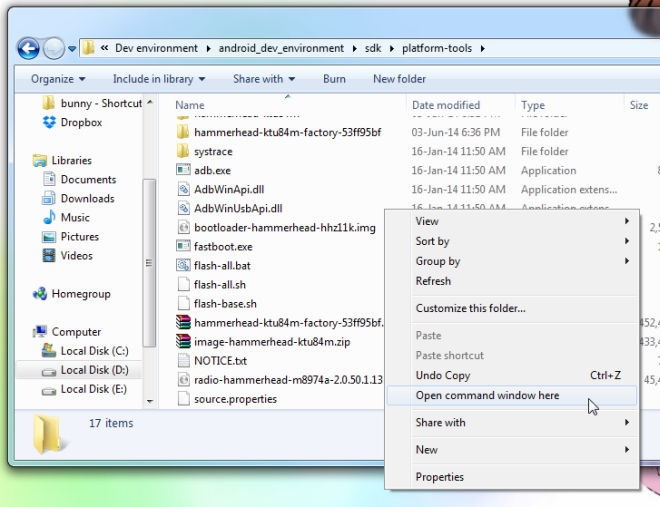
निम्नलिखित आदेश निष्पादित करें;
adb devices
आपको अपने डिवाइस का सीरियल नंबर देखना चाहिए। आपका फ़ोन आपको USB डिबगिंग की अनुमति देने के लिए संकेत दे सकता है जब / यदि ऐसा होता है, तो हां पर टैप करें।
कमांड विंडो में, निम्न कमांड टाइप करें;
adb reboot-bootloader
आपका फोन पॉवर डाउन कर देगा और बूलॉडर में रिबूट कर देगा
कमांड विंडो में इस कमांड को निष्पादित करें
fastboot devices
आपको अपने डिवाइस के लिए फिर से सीरियल नंबर देखना चाहिए
अब निष्पादित करने के लिए अंतिम आदेश है
flash-all.bat
और अपने सिस्टम को बाकी का ख्याल रखने दें। जब तक कमांड प्रॉम्प्ट आपको संदेश से बाहर निकलने के लिए कोई भी कुंजी नहीं देता, तब तक कुछ भी न करें। इसमें 5-10 मिनट लग सकते हैं।
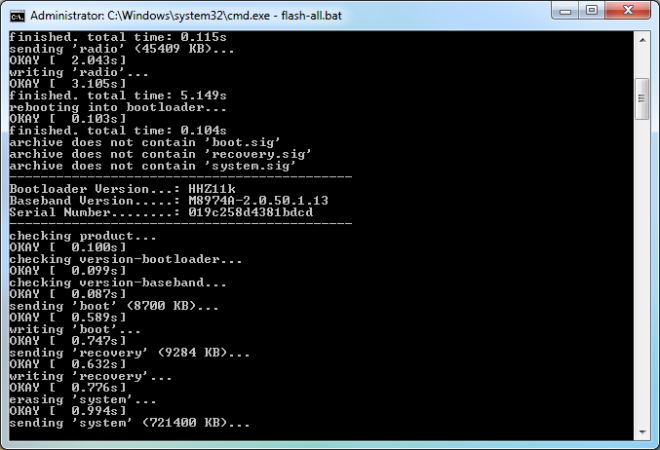
आप अपने फोन को नए सिरे से सेट करेंगे। जब तक मुझे Google Play स्टोर तक पहुंचने की आवश्यकता नहीं होती, मुझे इस अपडेट के साथ अपने Google खाते को सेट करने के लिए कहा गया था। यहाँ नया डायलर एप्लिकेशन अच्छा और साफ दिख रहा है।
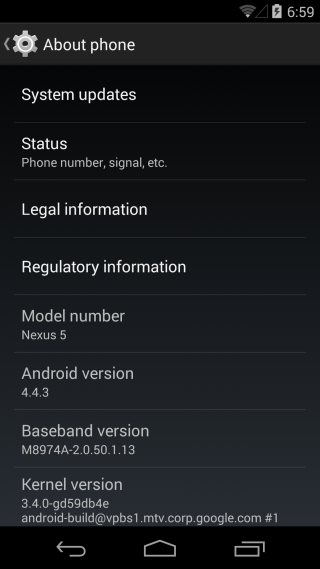
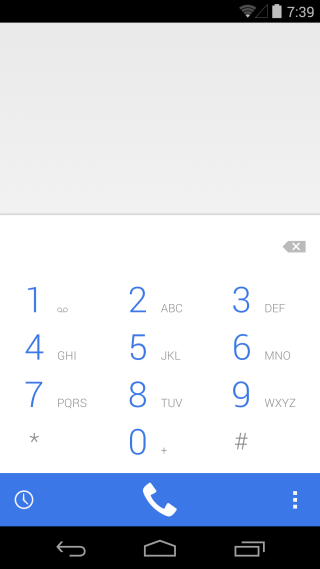













टिप्पणियाँ